
CoolFormat源代码格式化工具
v3.4 绿色版- 软件大小:2.23 MB
- 更新日期:2019-07-04 09:18
- 软件语言:简体中文
- 软件类别:编程工具
- 软件授权:免费版
- 软件官网:待审核
- 适用平台:WinXP, Win7, Win8, Win10, WinAll
- 软件厂商:

软件介绍 人气软件 下载地址
CoolFormat源代码格式化是一款C\C++\C#\CSS\HTML\Java\JavaScript\JSON\Objective-C\PHP\SQL\XML代码格式化工具;该应用程序支持的功能可以让用户叹为观止,因为在这么小巧的程序里,将所有的功能全部最大化,可以进一步提升应用的实用性,给用户提供一个舒心的平台;在程序中,用户可以使用其进行快速多种风格格式化,而且还支持对语言进行着色等功能;程序界面采用了用户最喜欢的Office 2010风格,可以根据自己的喜好进行多种样式替换;在使用的过程中,程序支持将代码高亮到网页上显示,以方便博客文章之类的撰写阅读。强大又实用,需要的用户可以下载体验
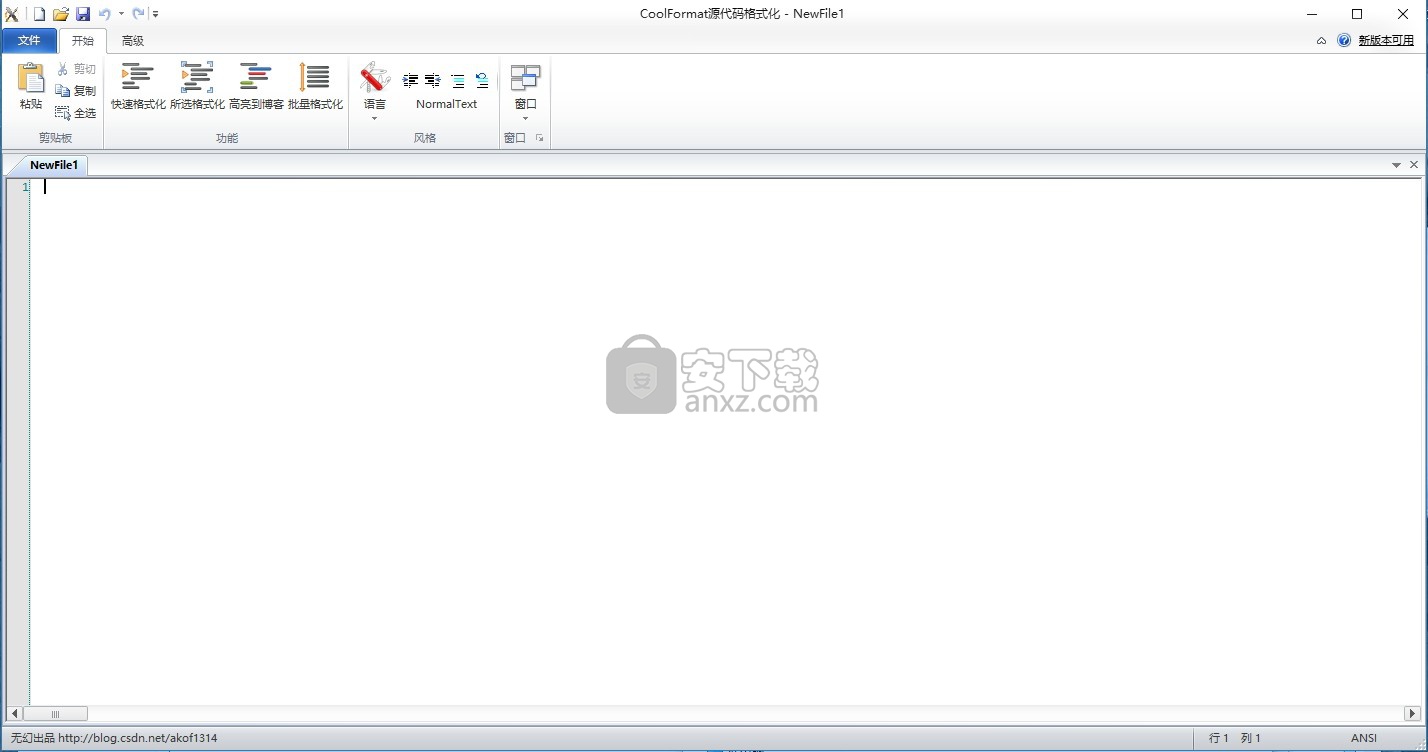
软件功能
1.全新Ribbon界面,操作方便
2.支持全部、部分、批量格式化方式
3.可自定义的代码格式化风格
4.支持代码高亮到网页、博客:
软件特色
增加Verilog格式化
支持作为其他编辑器的插件
增加Objective-C格式化,全新格式化设置界面
修复参数错误,增加文件关联功能
修复汇编注释问题、Shift选择问题、优化高亮操作
增加CSS、JSON格式化,全新界面,优化操作
增加Javascript、PHP、SQL格式化,改变高亮风格
增加文件编码识别、增加HTML/XML代码格式化
修复一些BUG,增加行号高亮,配置设置,缩进、注释等
添加了目录级联处理、高亮保存以及保存后缀名自动添加
添加了代码高亮到博客功能,整体调整了布局,细节优化
增加了剪贴板去除格式功能,修改了默认风格
在华军软件园发布此软件
安装说明
1、需要的用户可以点击本网站提供的下载路径下载得到对应的程序安装包
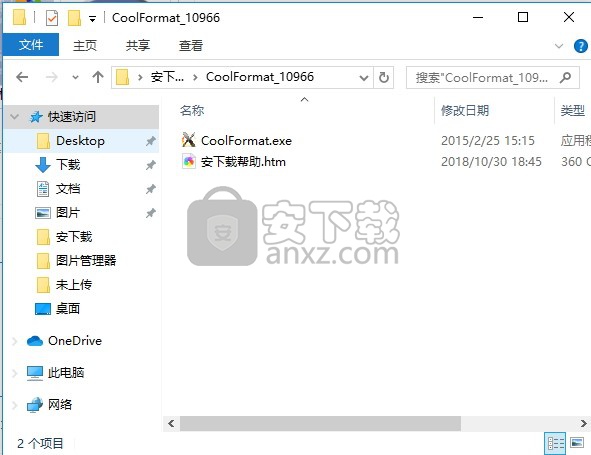
2、通过解压功能将压缩包打开,找到主程序,双击主程序即可打开
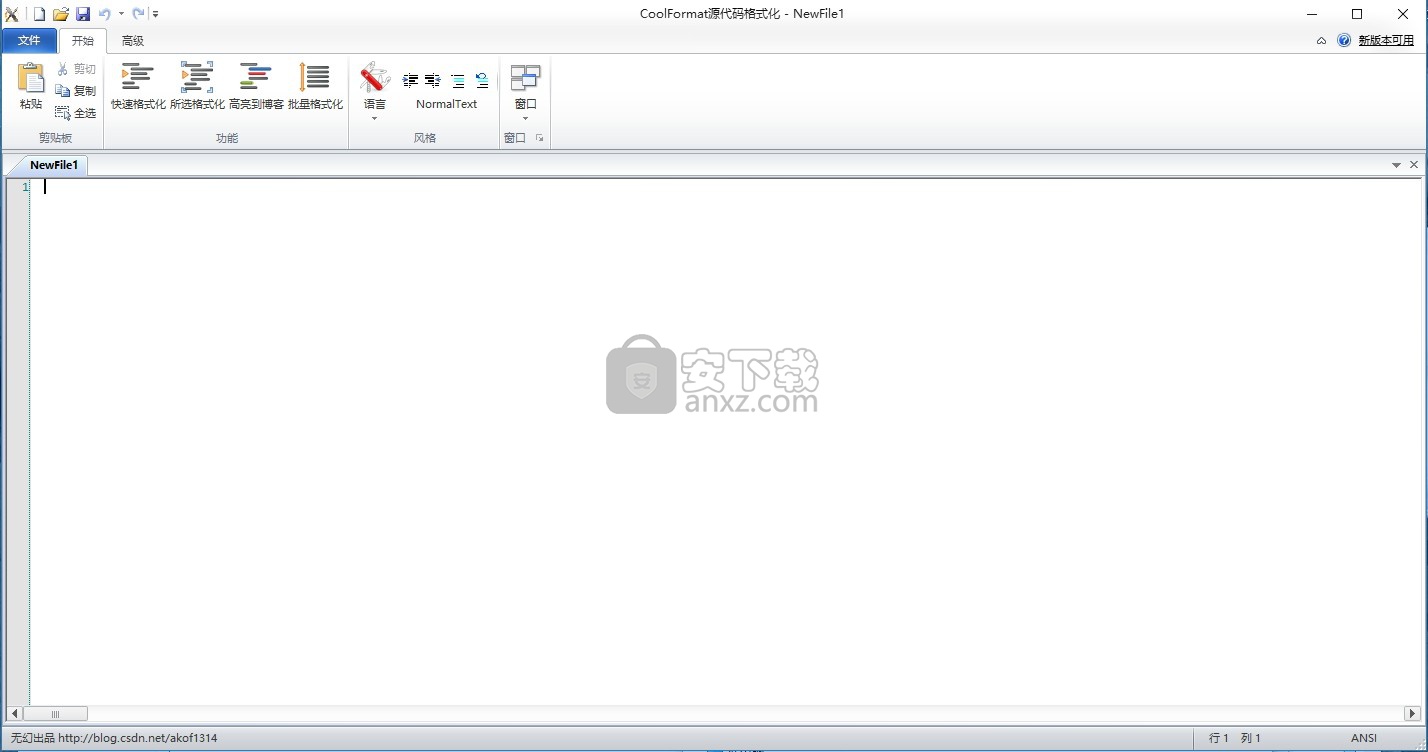
使用说明
1.格式化功能
分为“快速格式化”、“所选格式化”和“批量格式化”,各种语言的格式化风格参数可以在“高级”面板→“格式化设置”进行详细设置。“快速格式化”是对全文内容进行格式化,“所选格式化”是对当前所选中的内容进行格式化,“批量格式化”可以对多个文件进行批量格式化,所筛选的文件后缀名可以在“高级”面板→“扩展名设置”进行详细设置,最好在备份好个人重要文件后,再进行“批量格式化”。格式化的效果举例如下:
C++代码格式化前:

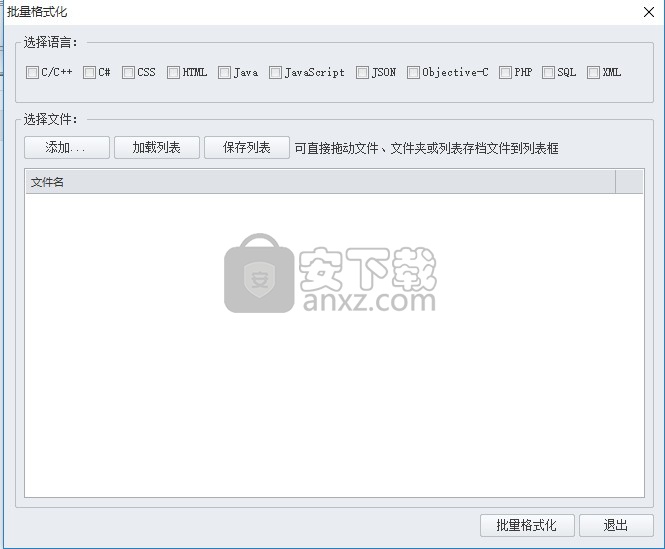
C++代码格式化后:
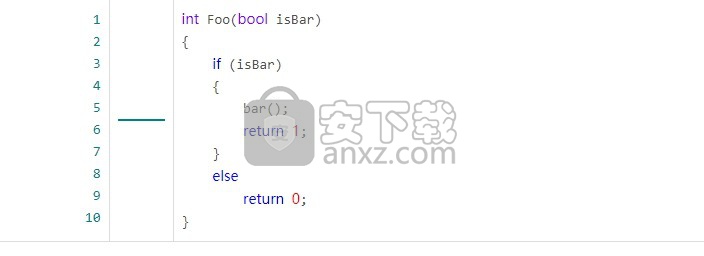
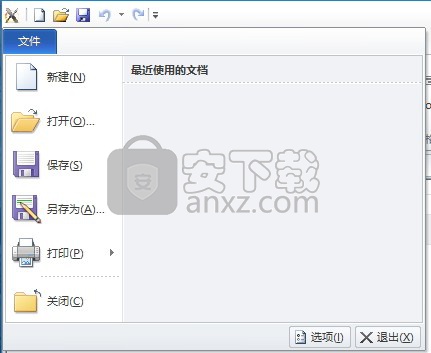
2.高亮功能
编辑器支持多种语言的高亮,高亮的字体、颜色等设置可以在“高级”面板→“编辑器设置”进行详细设置。也支持代码高亮到网页,直接粘贴到博客等,保持高亮颜色、缩进等,具体可以在“高级”面板→“高亮设置”进行详细设置。高亮的效果类似如下:
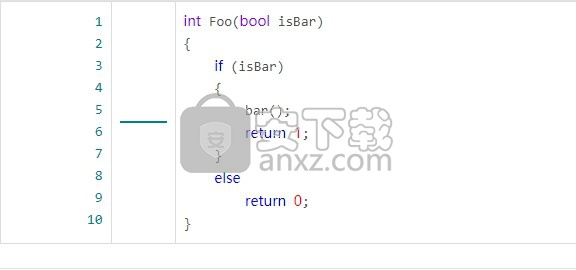
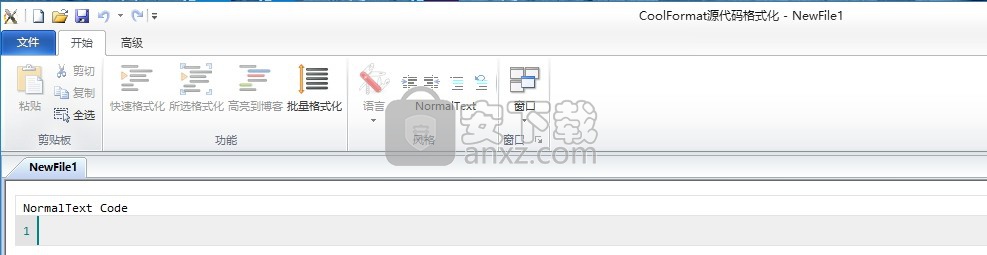
3.其他功能
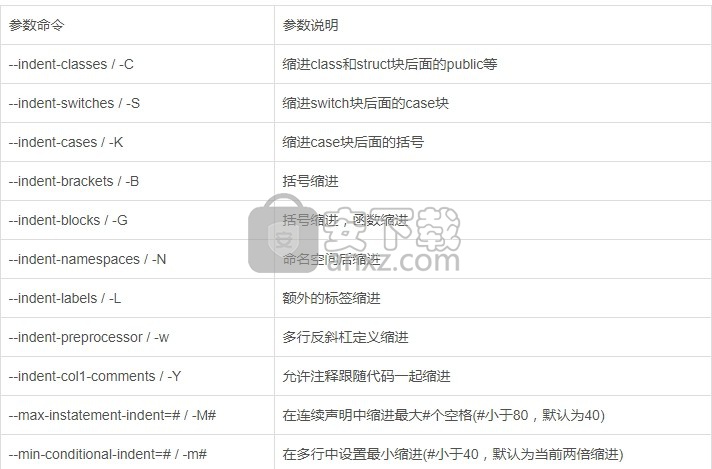
3.1导入导出
支持配置的导入与导出,可以方便地将格式化的设置、扩展名的设置、编辑器的设置、高亮的设置共享给其他人。
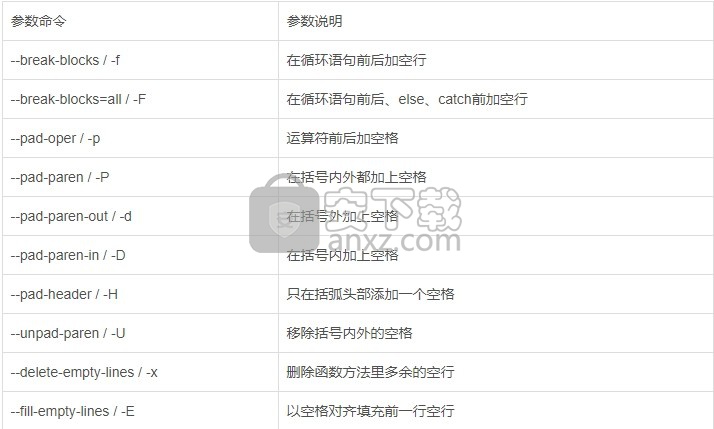
3.2 主题样式
支持Office 2010的三种配色方案:蓝色、黑色、银色。可在“文件”→“选项”→“常用”里进行设置。
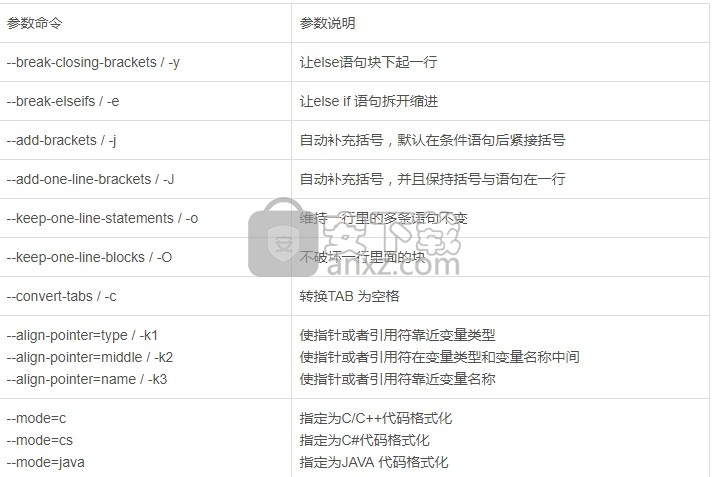
3.3 界面语言
目前支持中文、英文这两种界面语言。可在“文件”→“选项”→“常用”里进行设置。
3.4 快捷键
为了防止快捷键的冲突,可以在“文件”→“选项”→“自定义”→键盘快捷键的“自定义”按钮里进行设置新的快捷键。
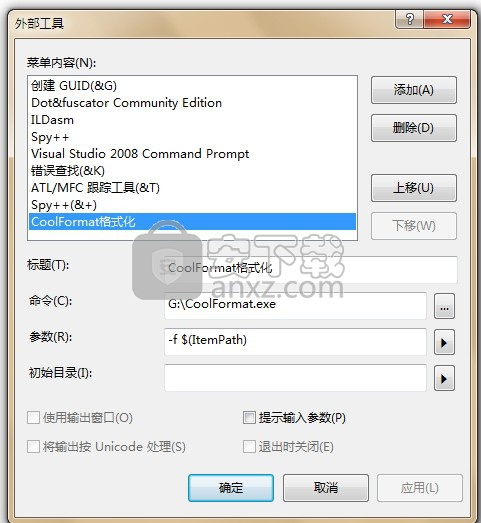
3.5 命令行使用
支持命令行使用,直接传入“-f 文件名”,可自动根据文件的后缀名进行相对应语言的格式化。另外还可以当做VS的外部工具,进行调用。
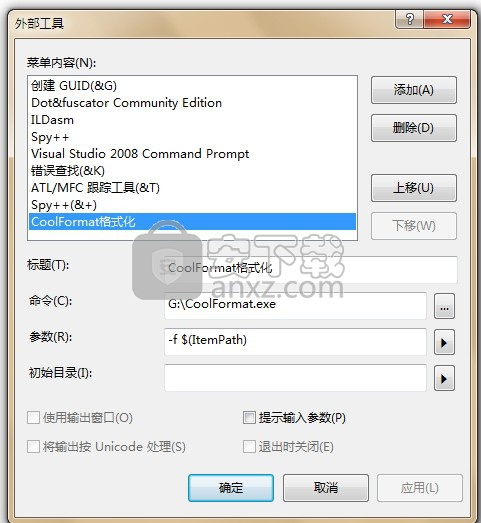
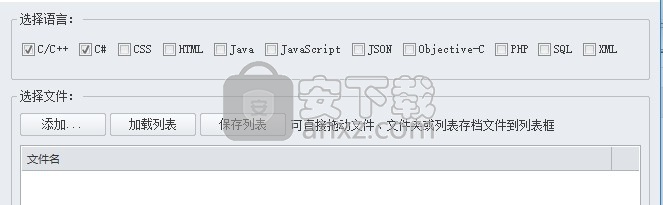
3.6 作为插件
目前可以支持以下编辑器,作为其插件来使用:
Visual Studio 2013
Sublime Text
Notepad++

1 代码格式化
1.1 快速格式化
1.1.1 C/C++/Java/C#
对于C/C++/Java/C#语言,预定义有十种风格选项,如下各种风格:
①Ansi/Allman/Bsd风格(格式缩进从下一行开始括号)

②Java风格(格式缩进直接紧接后面括号)
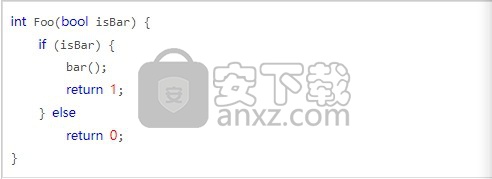
③Kernighan_Ritchie风格(格式缩进使用Linux方式括号)
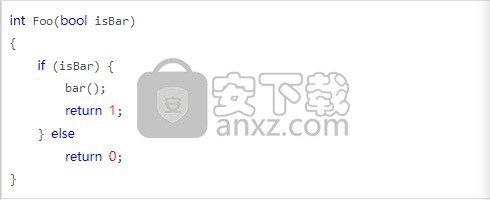
④Stroustrup风格(格式缩进使用stroustrup方式括号,缩进使用5个空格)
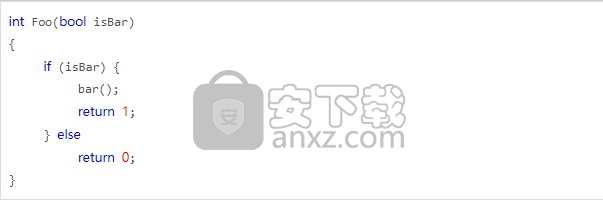
⑤Whitesmith风格(格式缩进使用下一行且缩进的括号)
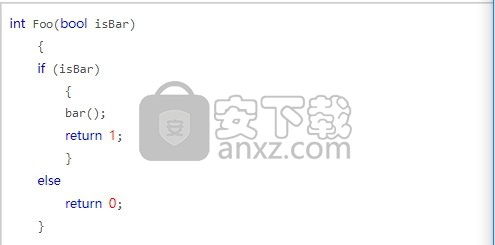
⑥Banner风格(格式缩进使用直接紧接和缩进的括号)
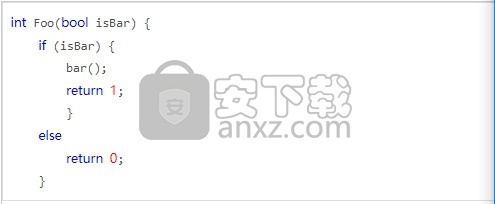
⑦GNU风格(格式缩进使用下一行括号,语句块括号缩进两个空格)

⑧Linux风格(格式缩进使用Linux方式括号,语句块里面缩进8个空格)
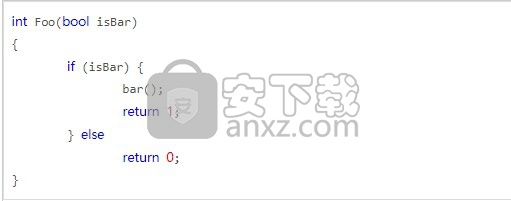
⑨Horstmann风格(格式缩进使用horstman方式,括号紧接语句块)
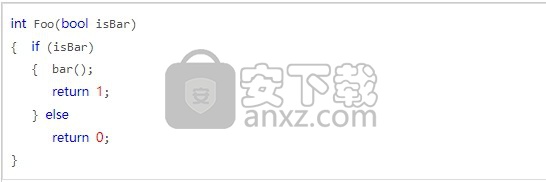
⑩1tbs/otbs风格(格式缩进使用Linux方式括号,自动补全单行语句块括号)
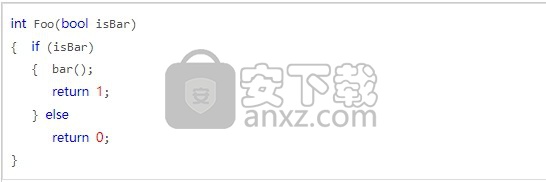
也可以自定义格式化参数,在“高级”→“配置设置”下的“快速格式化”输入自定义参数,如默认的参数“-A1pNYk3”。详细的可设置参数如下:
①制表和括号选项
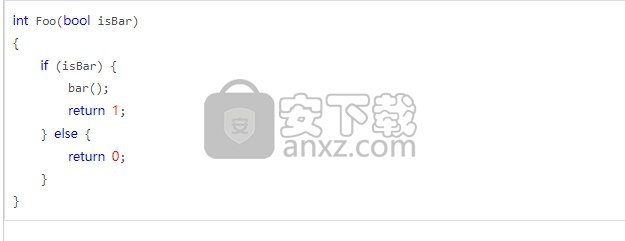
②缩进选项
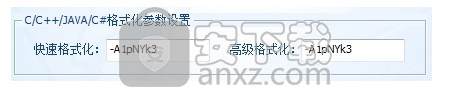
③填充选项
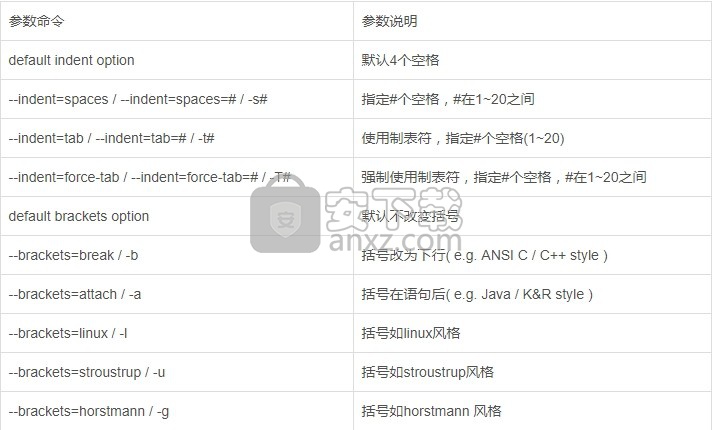
④格式化选项
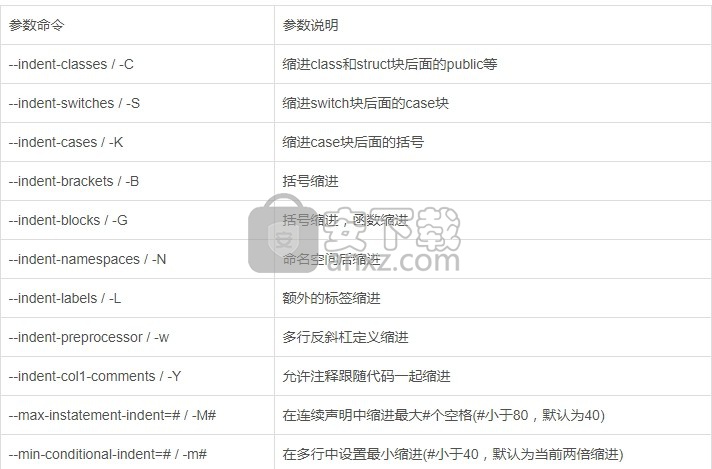
人气软件
-

redis desktop manager2020.1中文 32.52 MB
/简体中文 -

s7 200 smart编程软件 187 MB
/简体中文 -

GX Works 2(三菱PLC编程软件) 487 MB
/简体中文 -

CIMCO Edit V8中文 248 MB
/简体中文 -

JetBrains DataGrip 353 MB
/英文 -

Dev C++下载 (TDM-GCC) 83.52 MB
/简体中文 -

TouchWin编辑工具(信捷触摸屏编程软件) 55.69 MB
/简体中文 -

信捷PLC编程工具软件 14.4 MB
/简体中文 -

TLauncher(Minecraft游戏启动器) 16.95 MB
/英文 -

Ardublock中文版(Arduino图形化编程软件) 2.65 MB
/简体中文


 Embarcadero RAD Studio(多功能应用程序开发工具) 12
Embarcadero RAD Studio(多功能应用程序开发工具) 12  猿编程客户端 4.16.0
猿编程客户端 4.16.0  VSCodium(VScode二进制版本) v1.57.1
VSCodium(VScode二进制版本) v1.57.1  aardio(桌面软件快速开发) v35.69.2
aardio(桌面软件快速开发) v35.69.2  一鹤快手(AAuto Studio) v35.69.2
一鹤快手(AAuto Studio) v35.69.2  ILSpy(.Net反编译) v8.0.0.7339 绿色
ILSpy(.Net反编译) v8.0.0.7339 绿色  文本编辑器 Notepad++ v8.1.3 官方中文版
文本编辑器 Notepad++ v8.1.3 官方中文版 






